redis下载安装教程
前言
今天做一个redis下载安装教程文章分享给大家。
操作
1、下载网址:https://github.com/MicrosoftArchive/redis/releases

2、我们选择安装版的

3、双击安装

4、下一步

5、选择一个安装路径,并打上对勾,对勾可以将redis添加到环境变量里。

6、下一步默认,6379为默认端口号,对勾的意思表示防火墙除外,这样外部就可以正常访问redis

7、设置最大值为100M

8、Install就可以安装了

安装完成后配置
1、打开redis.windows-service.conf文件,找到requirepass那里,添加一行requirepass 123456,这里123456代表密码,当然我们也可以不设置密码
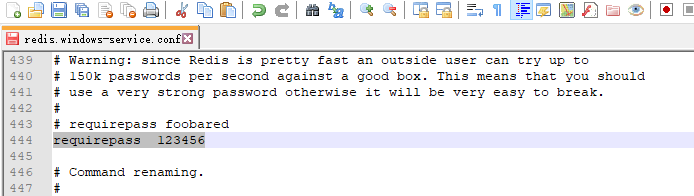
2、启动redis:
我们从服务中找到redis服务并启动,如果是启动状态就重启一下,因为我们前面设置里密码,不重启密码不生效。

3、测试是否正常安装完成,cmd运行命令行进入redis安装目录输入redis-cli并回车。(redis-cli是客户端程序)如图正常提示进入,并显示正确端口号,则表示服务已经启动。

4、使用服务前需要先通过密码验证。
输入“auth 123456”并回车(123456是之前设定的密码)。
返回提示OK表示验证通过。
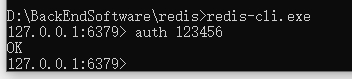
5、存储值来测试一下,正常存取证明成功。
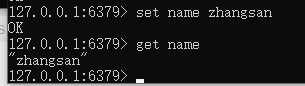
总结
redis是目前最流行的key-value存储数据库,性能高,很多互联网公司都在用,所以同学们一定要熟练使用redis数据库。
文章来源: xiaoqijava.blog.csdn.net,作者:学无止境小奇,版权归原作者所有,如需转载,请联系作者。
原文链接:xiaoqijava.blog.csdn.net/article/details/114938881
- 点赞
- 收藏
- 关注作者


评论(0)